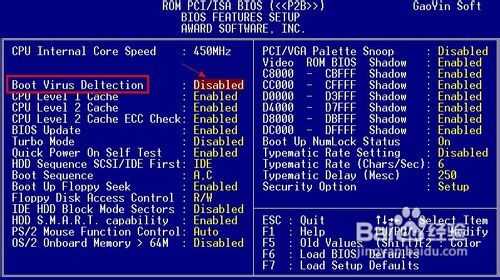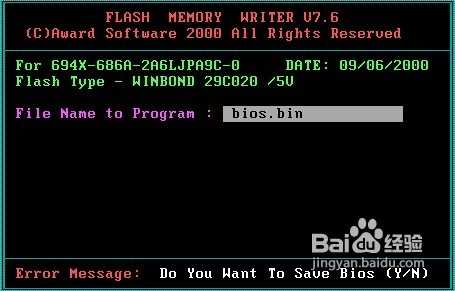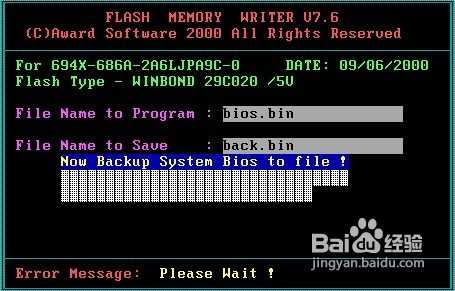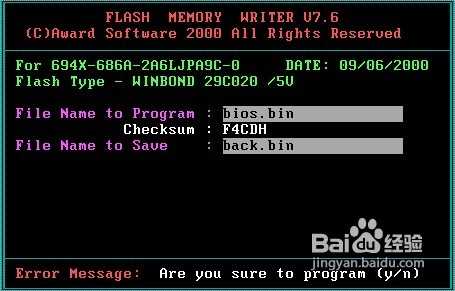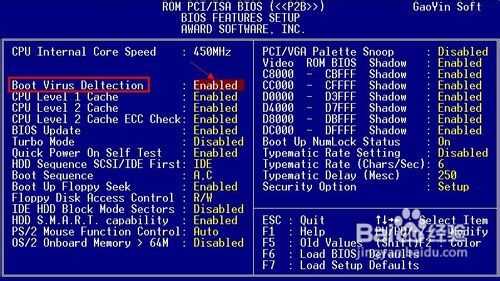怎样升级BIOS(AWARD)
(编辑:jimmy 日期: 2025/12/23 浏览:2)
怎样升级BIOS(AWARD)
新型计算机主板都采用Flash BIOS,因此可以通过使用相应的升级软件来升级BIOS,Flash BIOS升级需要两个程序:一个是新版本BIOS的数据文件(需要在对应主板BIOS芯片厂商官网上去下载);另一个是BIOS刷新程序(一般在主板的配套光盘上可以找到,当然也可到对应主板BIOS芯片厂商官网上去下载)。下面小编就以AWARD BIOS为例,讲解BIOS的升级方法。
工具/原料
BIOS数据文件
BIOS升级程序
AWARD BIOS升级方法:
1、首先判断主板是具有可升级的BIOS数据文件。打开机箱,查看主板型号,然后在管网上搜索查找对应主板BIOS的升级程序。在此小编要特别提醒想要升级BIOS的朋友,一定要下载与主板BIOS型号相匹配的BIOS数据文件。
2、将下载的BIOS升级程序和数据文件进行解压缩,然后拷贝到C盘下,为了更好的管理文件,在C盘根目录下新建一文件夹,并命名为“UpateBIOS",然后将BIOS升级程序和数据文件拷贝到该目录下,并且更忙 。
3、重启电脑,在出现开机画面时按下键盘(对于AWORD来说,一般为”F12“键)对应键进入CMOS设置,进入”BIOS Features Setup",将“Virus Warning”(病毒警告)设置为“Disabled”。
4、设置完成后, 按F10保存退出CMOS并重启,在电脑启动过程中,不断按F8以进入系统启动菜单,然后选择“进入命令提示”状态下。
5、在命令提示符状态下,键入如图所示命令将当前目录切换止“c:UpdateBios”下。
6、在当前命令提示符下键入命令:UpdateBios,并按下回车,即可进入BIOS更新程序,显示器上出现如下图画面:
7、根据屏幕提示,输入升级文件名:BIOS.BIN,并按回车键确定。
8、刷新程序提示是否要备份主板的BIOS文件,为了安全起见,一定要把目前系统的BIOS内容备份到机器上并记住它的文件名,在此将BIOS备份文件命名为BACK.BIN,以便在更新BIOS的过程中发生错误时,可以重新写回原来的BIOS数据。
9、在“File Name to Save”框中输入要保存的文件名:BACK.BIN。按回车后,刷新程序开始读出主板的BIOS内容,并把它保存成一个文件。
10、备份工作完成后,刷新程序出现的画面如下,询问是否要升级BIOS。
11、选择“Y”,刷新程序开始正式刷新BIOS,在刷新BIOS的过程中,不要中途关机,否则电脑可能是出现意想不到的错误。
12、当进度条达到100%时,刷新过程就完成了,刷新程序提示你敲“F1”重启动或敲“F10”退出刷新程序。一般是选择重开机,按F10键进入BIOS设置,进入”BIOS Features Setup",将“Virus Warning”(病毒警告)设置为“Enable”。最后再次重启电脑,至此,便完成了BIOS的升级工作。
END
注意事项
特别强调,在BIOS更新过程中不得切断微机电源,以免造成无法开机,如果更新过程中发生问题,你可立即将先前备份的BIOS文件写回!